怎麼將手機錄影畫面變速處理_EV錄影手機版如何加快影片播放速度
- WBOYWBOYWBOYWBOYWBOYWBOYWBOYWBOYWBOYWBOYWBOYWBOYWB轉載
- 2024-03-02 12:10:051349瀏覽
php小編魚仔為您詳細介紹如何利用EV錄影手機版對錄影影片進行變速處理,特別是加快影片播放速度的方法。透過簡單的操作,您可以輕鬆調整影片的播放速度,讓您的錄影內容更加生動和精彩。快來跟著小編的步驟,讓您的錄影畫面煥發新的活力!
EV錄影手機版如何加快影片播放速度
一,開啟EV錄影APP,在下方點選「工具包」欄目,然後找到「影片加速」這個功能,點選進入。
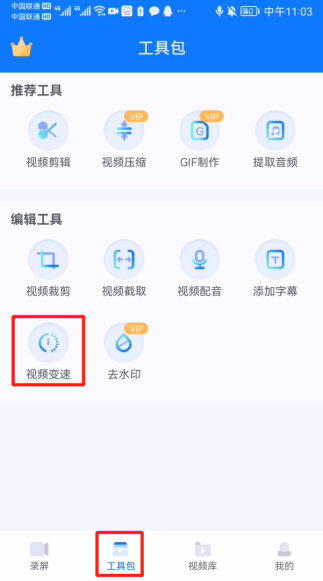
二,然後就會跳到手機相簿中,把之前錄製好的長影片匯入到這款軟體裡。
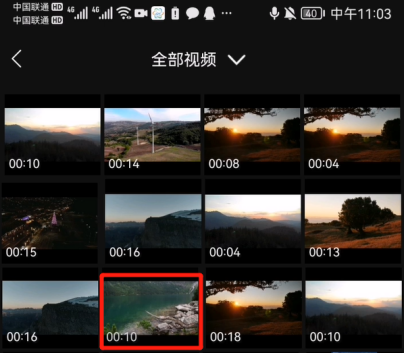
三,導入進來的影片就會展現在編輯區,透過拖曳圓形的圖示來決定想要達到的變速倍數。
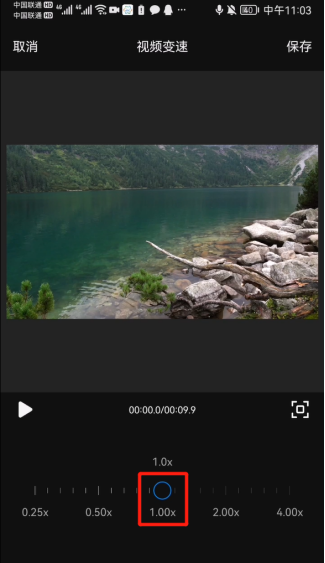
四,從下圖中可以看到這款軟體可以實現的變速效果從原倍數的0.25倍到四倍都可以實現,當圓形圖示在1倍時向左拖動,就會讓影片播放速度變慢,向右拖曳就會讓影片播放速度加快。
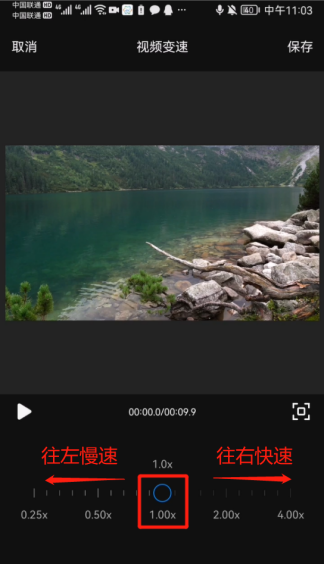
五,調整完想要的播放倍數之後,不要忘記對影片進行儲存哦。
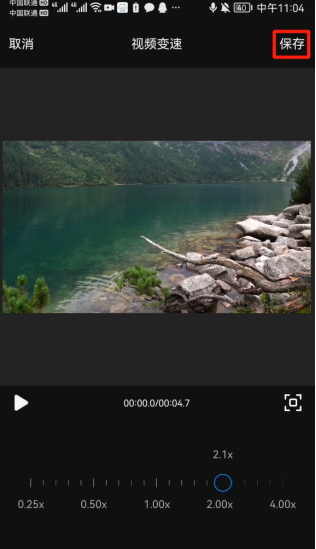
六,已儲存好的影片就會出現在手機的系統相簿裡,在這款軟體的影片庫中,點選「本地影片」頁面也可以播放。
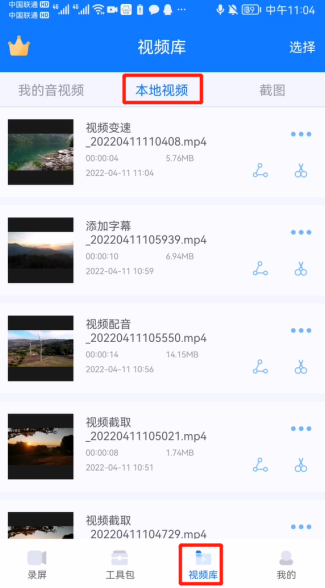
這款軟體的視訊變速功能非常實用,如今我們製作影片的數量越來越多,如果需要降速或加速,就可以直接在手機上實現,希望可以帶給大家便捷,想要了解更多關於EV錄影APP的教程,歡迎大家繼續在本站網進行瀏覽查看。
以上是怎麼將手機錄影畫面變速處理_EV錄影手機版如何加快影片播放速度的詳細內容。更多資訊請關注PHP中文網其他相關文章!
陳述:
本文轉載於:yesky.com。如有侵權,請聯絡admin@php.cn刪除

